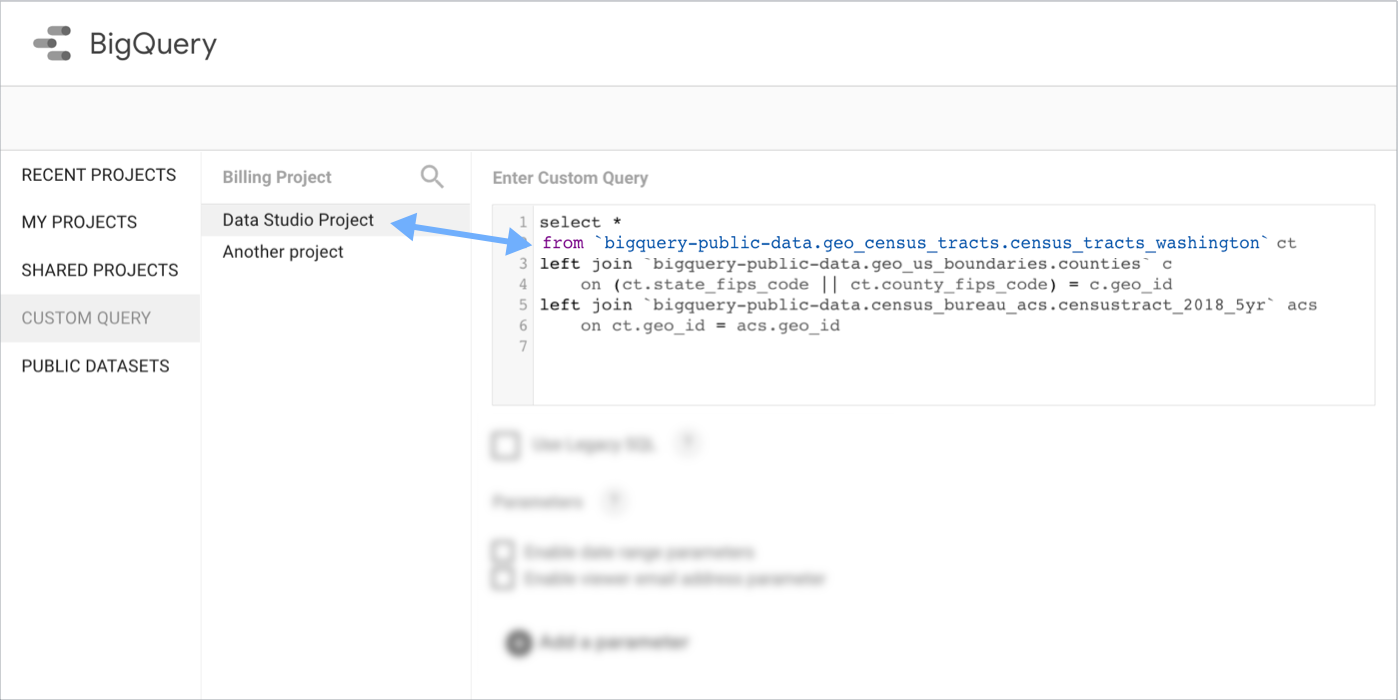BigQuery 是 PB 規模且費用低廉的 Google 全代管數據分析資料倉儲。Looker Studio 的 BigQuery 連接器可讓您在 Looker Studio 中存取 BigQuery 資料表的資料。
事前準備
如要在 Looker Studio 中存取 BigQuery 資料,請提供 Google Cloud 帳單帳戶。BigQuery 為付費產品,透過 Looker Studio 存取 BigQuery 時,系統可能會向您收取 BigQuery 使用費用。進一步瞭解 BigQuery 定價。
如何連結至 BigQuery
您可以將 Looker Studio 連結至 Google BigQuery 中的資料表、檢視畫面或自訂查詢。
連線步驟
按一下「建立」,然後選取「報表」。
報表編輯器隨即開啟,並顯示「將資料新增至報表」面板。
如要建立新的內嵌資料來源,請選取 BigQuery 連接器。
- 如要選取現有的可重複使用資料來源,請按一下「我的資料來源」分頁,然後選取先前建立或與您共用的任何類型資料來源。
設定資料來源連線,連結至 BigQuery 資料。您可以連結至 BigQuery 資料表或檢視畫面,也可以使用自訂 SQL 查詢建立連結。
按一下「新增」。
稍待片刻,報表畫布上就會顯示連結至資料來源的資料表。
嵌入式與可重複使用的資料來源說明
資料來源可以是內嵌或可重複使用。報表可包含嵌入式和可重複使用的資料來源。
編輯報表時建立的資料來源會嵌入報表。如要編輯嵌入的資料來源,請在該報表中進行。嵌入資料來源可讓您更輕鬆地協作處理報表和資料來源。有權編輯報表的使用者也能編輯資料來源,以及修改資料來源的連線。分享或複製報表時,系統也會分享或複製所有內嵌的資料來源。
從首頁建立的資料來源可重複使用。您可以在不同報表中重複使用這些資料來源。可重複使用的資料來源可讓您在整個機構中建立及共用一致的資料模型。只有您共用可重複使用資料來源的對象可以編輯。只有資料來源憑證擁有者才能修改連線。
進一步瞭解資料來源。
初次使用 Looker Studio 嗎?
使用屬性面板變更表格的資料和樣式。使用工具列在報表中新增更多圖表、控制項和其他元件。
認識 Looker Studio
連結至 BigQuery 資料表或檢視畫面
BigQuery 資料表含有以資料列分組的個人記錄,每筆記錄是由資料欄所組成 (也稱為「欄位」)。BigQuery 檢視表是虛擬資料表,由在 BigQuery 控制台中執行的 SQL 查詢定義。
如要連線至資料表或檢視畫面,請提供下列資訊:
- BigQuery 專案
- 資料集
- 資料表或檢視畫面
專案
專案會整理 BigQuery 資源,並在報表超出 BigQuery 免費配額時,提供必要的帳單資訊。您可以將同一個專案用於帳單和資料管理,也可以將一個專案用於資料,另一個專案用於帳單。進一步瞭解 Google Cloud 專案。
選擇下列其中一個選項來選取專案:
- 近期專案
- 我的專案
- 共用專案
近期專案
「RECENT PROJECTS」(最近的專案) 選項會顯示您最近在 Google Cloud 控制台中存取的專案。您也可以手動輸入專案 ID。您選擇的專案會用於帳單和資料存取權。選取專案後,請選取資料集。
我的專案
「我的專案」選項可讓您選取有權存取的任何專案。您也可以手動輸入專案 ID。您選擇的專案會用於帳單和資料存取權。選取專案後,請選取資料集。
如果您有權存取多個專案,清單中可能不會顯示所有專案。如果清單中的項目超過上限,您可以在輸入欄中輸入未列出的專案,直接進入該專案。
共用專案
「共用專案」選項可讓您存取與您共用的專案。您可以為資料和帳單選取不同的專案。
資料集
資料集可用於整理及控管資料存取權。從清單中選取資料集,或依名稱搜尋資料集。
公開資料集
BigQuery 公開資料集是公開範例,其中資料集會共用,但專案不會。如要查詢這項資料,請指定您自己的帳單專案,系統會使用該專案收取共用資料的處理費用。
資料表
您可以將 Looker Studio 資料來源連結至單一資料表或檢視。
連線至以日期分區的資料表
Looker Studio 可運用 BigQuery 日期分區資料表。如果連結至以 DATE、DATETIME 或 TIMESTAMP 欄位為依據進行分區的資料表,Looker Studio 就能將該欄位做為日期範圍維度,用於以這個資料來源為基礎的圖表。
進一步瞭解如何將 Looker Studio 連結至 BigQuery 日期分割資料表。
使用自訂 SQL 查詢連線至 BigQuery
您可以透過「自訂查詢」選項,編寫 SQL 來連結資料。自訂查詢語法遵循標準 SQL 方言。如要使用舊版 BigQuery SQL 方言,請選取「使用舊版 SQL」選項。
使用 BigQuery 使用者介面撰寫及測試查詢,然後將查詢複製並貼到 Looker Studio 的自訂查詢方塊中。
帳單專案
您可以透過「帳單專案」選項,搜尋或手動輸入專案 ID,為自訂查詢提供帳單專案。如果貴機構有許多 BigQuery 專案,您可能需要使用手動輸入方法來找出專案。
如要使用一個專案做為帳單專案,另一個專案做為資料專案,請在使用者介面中選取或輸入帳單專案,然後在自訂查詢的 SELECT...FROM 子句中加入資料專案。
查詢參數
參數可讓您製作更具彈性且可自訂的報表。您可以將 BigQuery 資料來源中的參數傳回至基礎查詢。如要在自訂查詢中使用參數,請按照 BigQuery 執行參數化查詢的語法指南操作。
進一步瞭解如何在自訂查詢中使用參數。
自訂查詢的限制
對於每個產生的資料庫查詢,Looker Studio 會使用您的自訂 SQL 做為內層 SELECT 陳述式。實際上,自訂查詢會產生新的虛擬資料表,然後 Looker Studio 會使用自行產生的「外部」SQL 查詢該資料表。因此,Looker Studio 中的自訂查詢會受到以下限制:
自訂 SQL 查詢只能包含單一陳述式
舉例來說,下列程式碼包含多個 SQL 陳述式,因此無法運作:
DECLARE cost_per_tb_in_dollar FLOAT64 DEFAULT 4.2;
SELECT total_bytes_billed / (1024 * 1024)* cost_per_tb_in_dollar)/(1024*1024))) FROM billing-table;
在聯結中使用明確的欄位名稱
自訂聯結查詢無法處理重複的資料欄名稱。如果圖表使用的資料來源是以包含重複欄位的自訂查詢為基礎,系統會傳回類似下列的使用者設定錯誤:
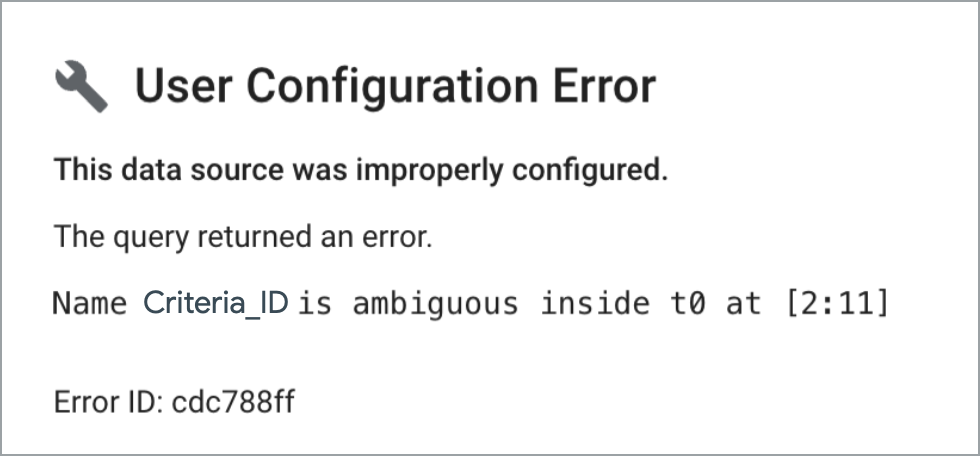
為避免這個問題,請務必在自訂查詢中使用明確的欄位名稱。
舉例來說,假設您要彙整兩個結構定義相同的資料表,並彙整兩個資料表中都有的 Criteria_ID 欄位。
SELECT * FROM (
SELECT Criteria_ID, Parent_ID, Name FROM 'table_1'
) As table_1
LEFT JOIN (
SELECT Criteria_ID, Parent_ID, Name FROM 'table_2'
) As table_2
ON
table_1.Criteria_ID = table_2.Criteria_ID
這項查詢包含下列重複的資料欄名稱:
Criteria_IDParent_IDName
如要避免 Field is ambiguous 錯誤,可以使用 AS 關鍵字明確重新命名重複的欄位:
SELECT *
FROM (
SELECT
Criteria_ID AS Criteria_ID_1,
Parent_ID AS Parent_ID_1,
Name AS NAME_1
FROM
'table_1' ) AS table_1
LEFT JOIN (
SELECT
Criteria_ID AS Criteria_ID_2,
Parent_ID AS Parent_ID_2,
Name AS NAME_2
FROM
'table_2' ) AS table_2
ON
table_1.Criteria_ID_1 = table_2.Criteria_ID_2;
如果只需要重新命名幾個欄位,可以選取要重新命名的欄位以外的所有欄位,例如:
SELECT * EXCEPT (city), city AS city_1 FROM 'table_1'
查詢逾時
Looker Studio 中的自訂查詢可能會在三到五分鐘後逾時。如果自訂查詢逾時,請嘗試下列方法解決問題:
- 簡化查詢,加快執行速度。
- 在資料庫中執行查詢,並將結果儲存在另一個資料表中。然後連結至資料來源中的該資料表。
多日資料表
BigQuery 支援跨多個資料表查詢,每個資料表都包含一天的資料。表格的格式為 YYYYMMDD。當 Looker Studio 遇到格式為 YYYYMMDD 的資料表時,系統會將該資料表標示為多日資料表,且只會在資料表選取畫面中顯示 name prefix_YYYYMMDD。
建立圖表來呈現這個表格時,Looker Studio 會自動建立過去 28 天的預設日期範圍,然後正確查詢過去 28 個表格。如要設定這項屬性,請編輯報表、選取圖表,然後在圖表的「資料」分頁中調整「日期範圍」屬性。
查看發送至 BigQuery 的 SQL
您可以在 BigQuery 查詢記錄使用者介面中,查看 Looker Studio 產生的所有 BigQuery SQL。
記錄計數指標
BigQuery 資料來源會自動提供預設的「記錄數」指標。您可以使用這項功能細分維度,顯示圖表彙整的記錄數。
支援 VPC Service Controls
Looker Studio 可透過以檢視者 IP 為依據的存取層級,連線至受 VPC Service Controls (VPC-SC) 範圍保護的 BigQuery 專案。BigQuery 連接器會將報表檢視者的 IP 位址傳遞至 BigQuery,後者即可強制執行已設定的任何 IP 存取層級。
將 BigQuery GEOGRAPHY 多邊形視覺化
您可以在報表中使用 Google 地圖視覺化,顯示 GEOGRAPHY 多邊形。如需教學課程,請參閱「使用 Looker Studio 視覺化呈現 BigQuery GEOGRAPHY 多邊形」。
使用作業標籤分析 Looker Studio 查詢
Looker Studio 傳送至 BigQuery 的所有查詢都會加上 BigQuery 工作標籤 requestor:looker_studio。您可以使用這項工作標籤,找出與 Looker Studio 相關的 BigQuery 查詢。如要進一步瞭解 BigQuery 中的標籤,請參閱 BigQuery 說明文件頁面的「查看標籤」一節。
如果您是 BigQuery 資料來源的擁有者,也可以點選「Powered by BigQuery」圖示,查看工作詳細資料。
如要進一步瞭解如何追蹤 Looker Studio 圖表和報表的效能和費用,請參閱 BigQuery 說明文件頁面「使用 Looker Studio 分析資料」。
BigQuery 對話方塊
如果您擁有 BigQuery 資料來源的擁有者憑證,Looker Studio 會在任何使用 BigQuery 的圖表右上角顯示 BigQuery 圖示。將游標懸停在圖表上,然後按一下 BigQuery 圖示,開啟「BigQuery」BigQuery對話方塊。對話方塊會顯示 BigQuery 工作詳細資料頁面的連結。BigQuery 工作詳細資料頁面包含下列資訊:
- 圖表的 SQL 查詢
- SQL 查詢傳回的資料
- 查詢步驟的每階段細目
- 查詢統計資料,例如總執行時間和使用的運算單元
使用 BigQuery Storage Read API 提升效能
對於使用分頁結果的查詢,啟用 BigQuery Storage Read API 可縮短查詢時間。如果使用 Storage Read API 能縮短查詢執行時間,Looker Studio 就會自動採用這項 API。
如要啟用 BigQuery Storage Read API,請將下列權限授予連結至 Looker Studio 的 BigQuery 使用者:
bigquery.readsessions.createbigquery.readsessions.getData
配額和一般限制
使用 BigQuery 連接器時,最多可傳回 200 萬列資料。如果資料列超過 200 萬列,Looker Studio 會顯示相關訊息,但不會指定資料列數量。
此外,BigQuery 資料來源的頻率限制和配額限制與 BigQuery 本身相同。
如果是 BigQuery 資料來源,MEDIAN 會使用 BigQuery APPROX_QUANTILES 函式實作。對來自 BigQuery 的資料套用 MEDIAN,可能會得到與對來自其他資料來源類型的相同資料套用 MEDIAN 時略有不同的結果。